华为笔记本重装系统win7的方法
- 分类:Win7 教程 回答于: 2023年02月09日 09:45:00
工具/原料:
系统版本:windows10系统
品牌型号:华为matebook14
软件版本:小白一键重装系统2290
方法/步骤:
方法一:使用小白在线重装系统win7
1、首先在华为笔记本电脑下载安装小白一键重装系统工具并打开,直接就可以选择原版win7系统安装。

2、这时软件自动下载系统文件和部署环境,完成后自动会重启电脑。
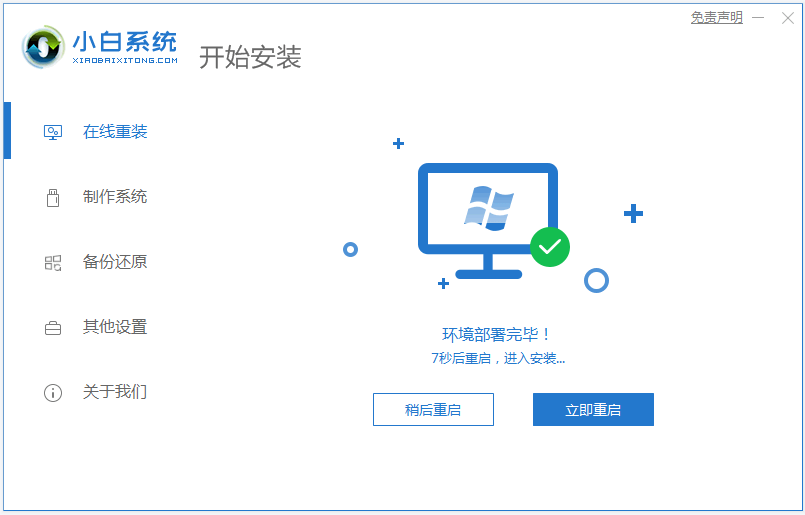
3、自动会进入xiaobai pe-msdn项。

4、小白装机工具会自动安装win7系统,安装完成后重启电脑。
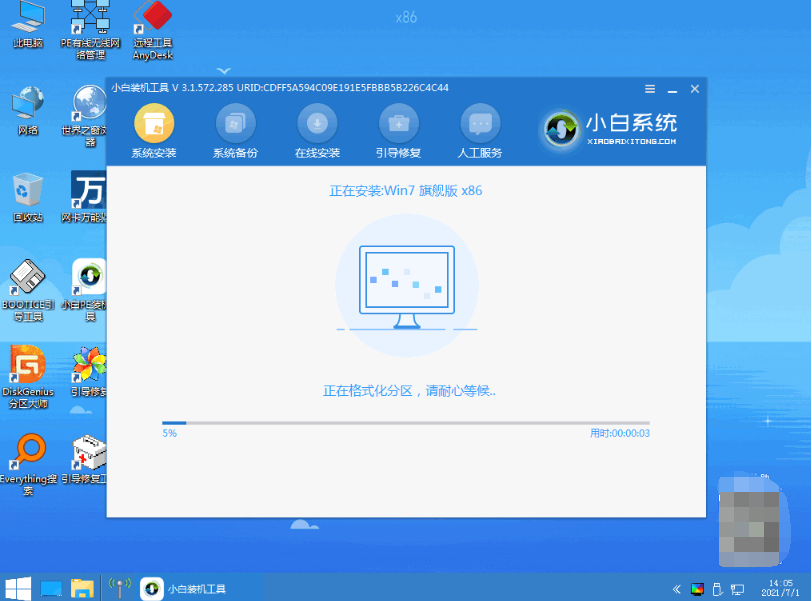
5、进入到安装好的win7界面即系统安装成功。

方法二:使用小白制作u盘重装系统win7(电脑进不去系统的情况也适用)
1、先在一台可用的电脑上安装小白一键重装系统工具打开,插入1个8g以上的空白u盘,选择u盘重装模式开始制作。

2、选择win7系统,点击开始制作启动盘。

3、提示制作u盘启动盘成功后,可预览需要安装的电脑主板的启动热键,再拔除u盘退出。

4、插入启动盘进电脑中,开机按启动热键进启动界面,选择u盘启动项进入到pe选择界面,选择第一项pe系统回车进入。

5、打开小白装机工具,选择win7系统安装到系统盘c盘。

6、提示安装完成后,拔掉u盘重启电脑。

7、进入到win7系统桌面即安装成功。

拓展资料:更多电脑重装系统的方法
注意事项:安装系统之前,先备份好系统盘的相关数据。关闭电脑的杀毒软件,避免被拦截导致安装失败。
总结:
以上便是常用的两种华为笔记本重装系统win7的方法,既可以借助工具在线一键重装系统,也可以在电脑进不去系统的时候制作u盘重装系统。两种类型的方法操作都不难,有遇到类似问题的小伙伴可参照教程操作。
 有用
40
有用
40


 小白系统
小白系统


 1000
1000 1000
1000 1000
1000 1000
1000 1000
1000 1000
1000 1000
1000 1000
1000 1000
1000 1000
1000猜您喜欢
- 自带Win8改Win7,让你的电脑回归经典..2024/01/26
- 苹果电脑重装系统win7的步骤..2022/10/31
- 清除dns缓存,小编教你如何清除dns缓存..2018/06/22
- 口袋装机工具win7系统安装教程..2021/02/01
- 小白一键重装win7系统如何操作..2023/02/08
- 如何使用360一键重装系统win7..2022/11/14
相关推荐
- 主编教您win7怎么添加快速启动栏..2018/11/02
- 教你笔记本电脑系统怎么重装win10..2021/05/19
- Win7系统装进U盘的详细步骤2023/11/06
- 教大家电脑耳机没声音怎么设置..2021/08/21
- 最新版Office2021兼容Win7,助力您高效..2024/03/28
- 最新windows7 64位特别版下载2017/07/12




















 关注微信公众号
关注微信公众号





